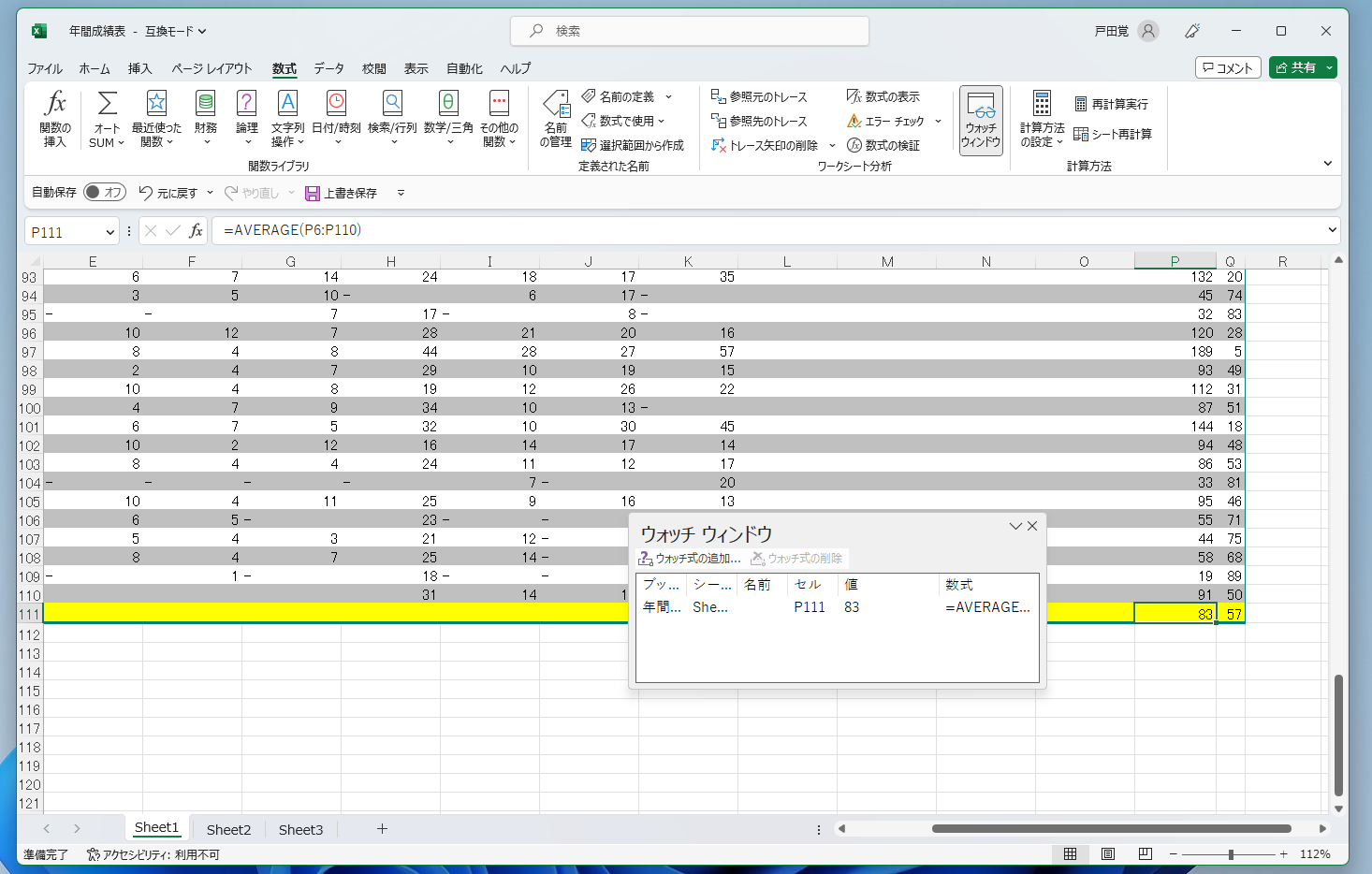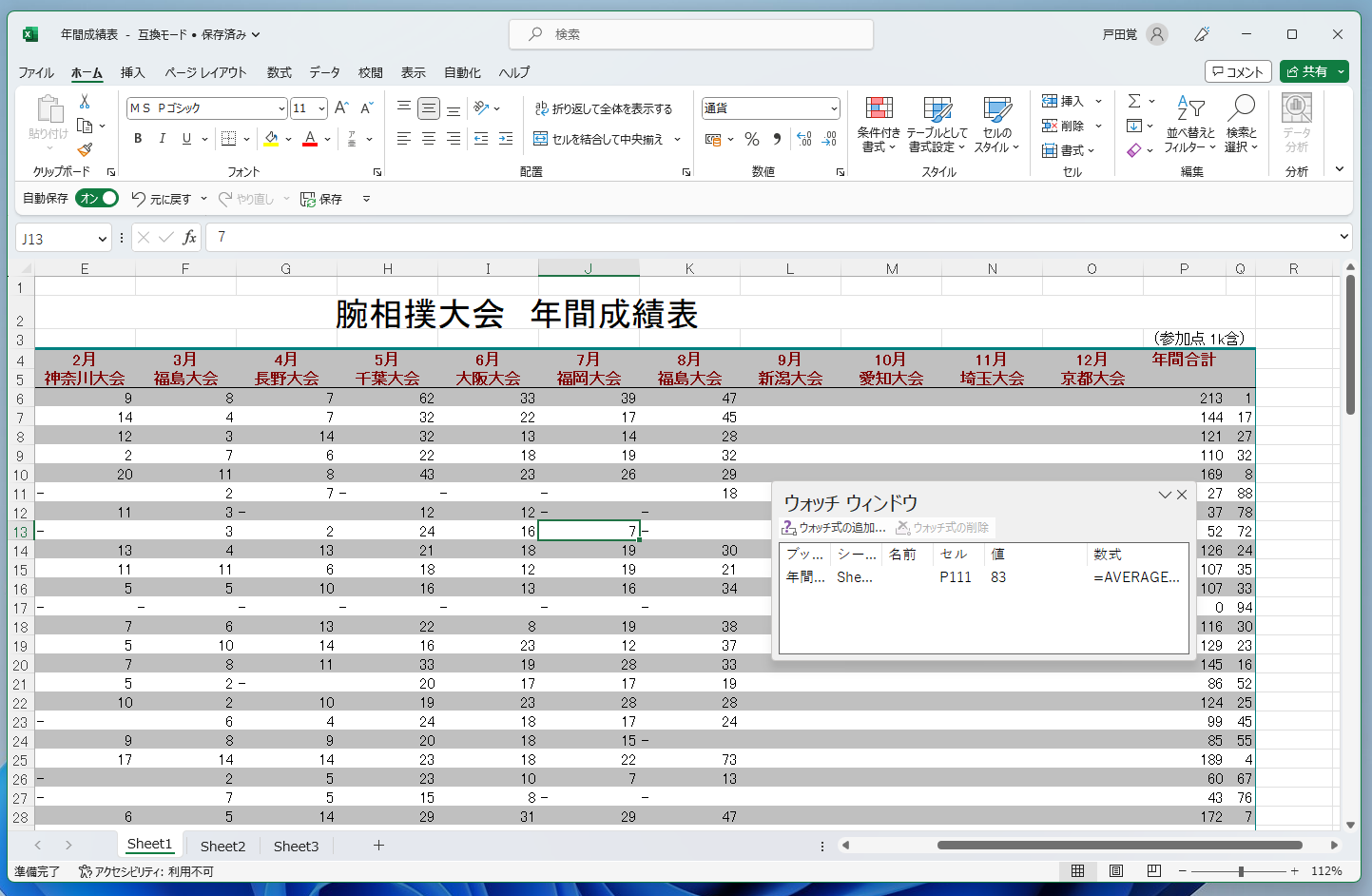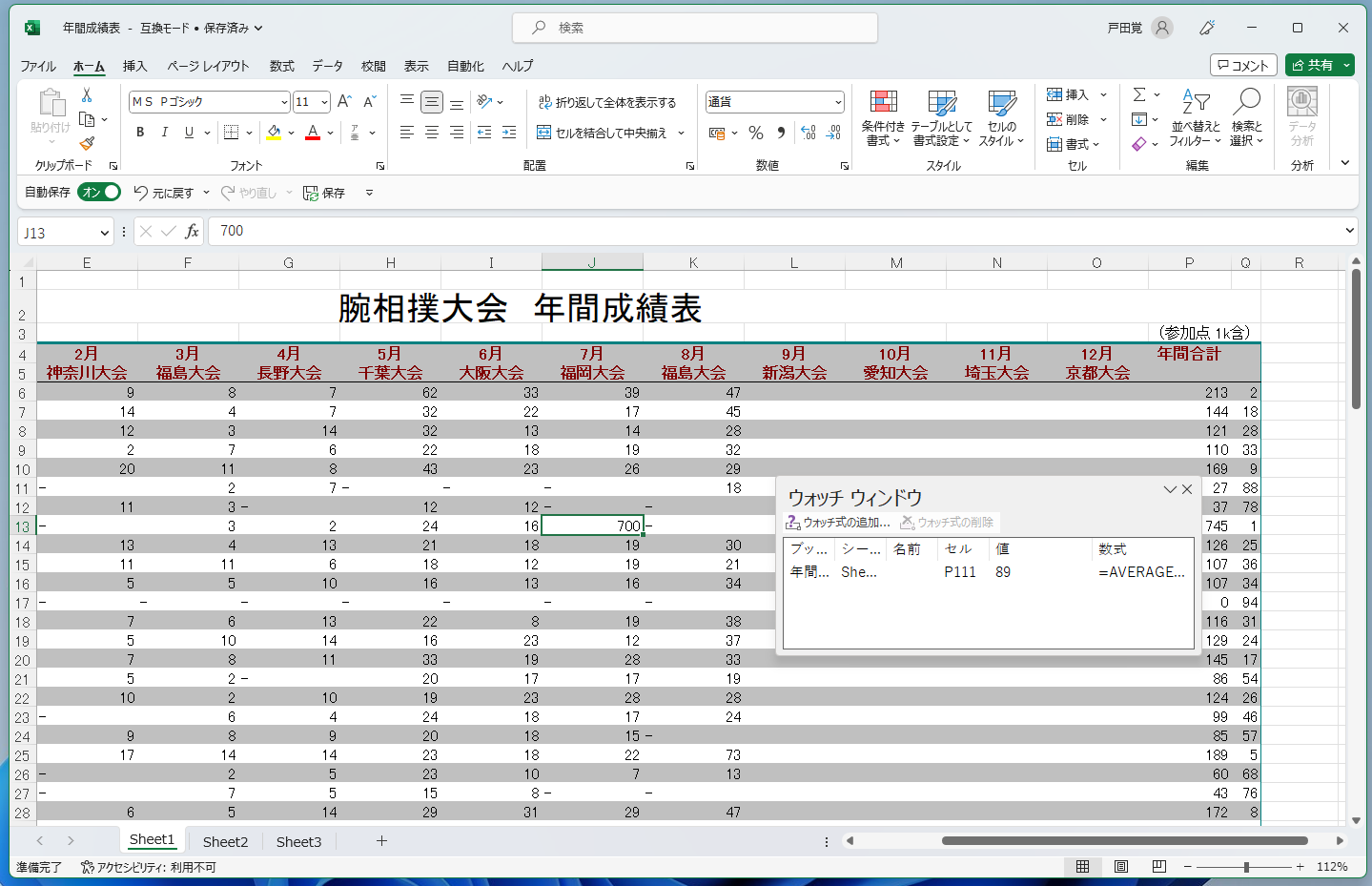大きな表では結果を見るのが大変
下のような大きな表で計算する場合に、一番下に合計や平均などのセルを配置していると、その結果をチェックするのがとても大変だ。例えば表の一部分を変更して結果がどう変わるかを見ようと思ったら、いちいちスクロールするしかない。そうすると、そもそも数値を変更したセルがどこだかわからなくなったりする。
とはいえ、巨大な表は縮小してすべてを表示すると文字が小さすぎてみるのが大変。そこで重宝するのが、「ウォッチウィンドウ」機能なのだ。
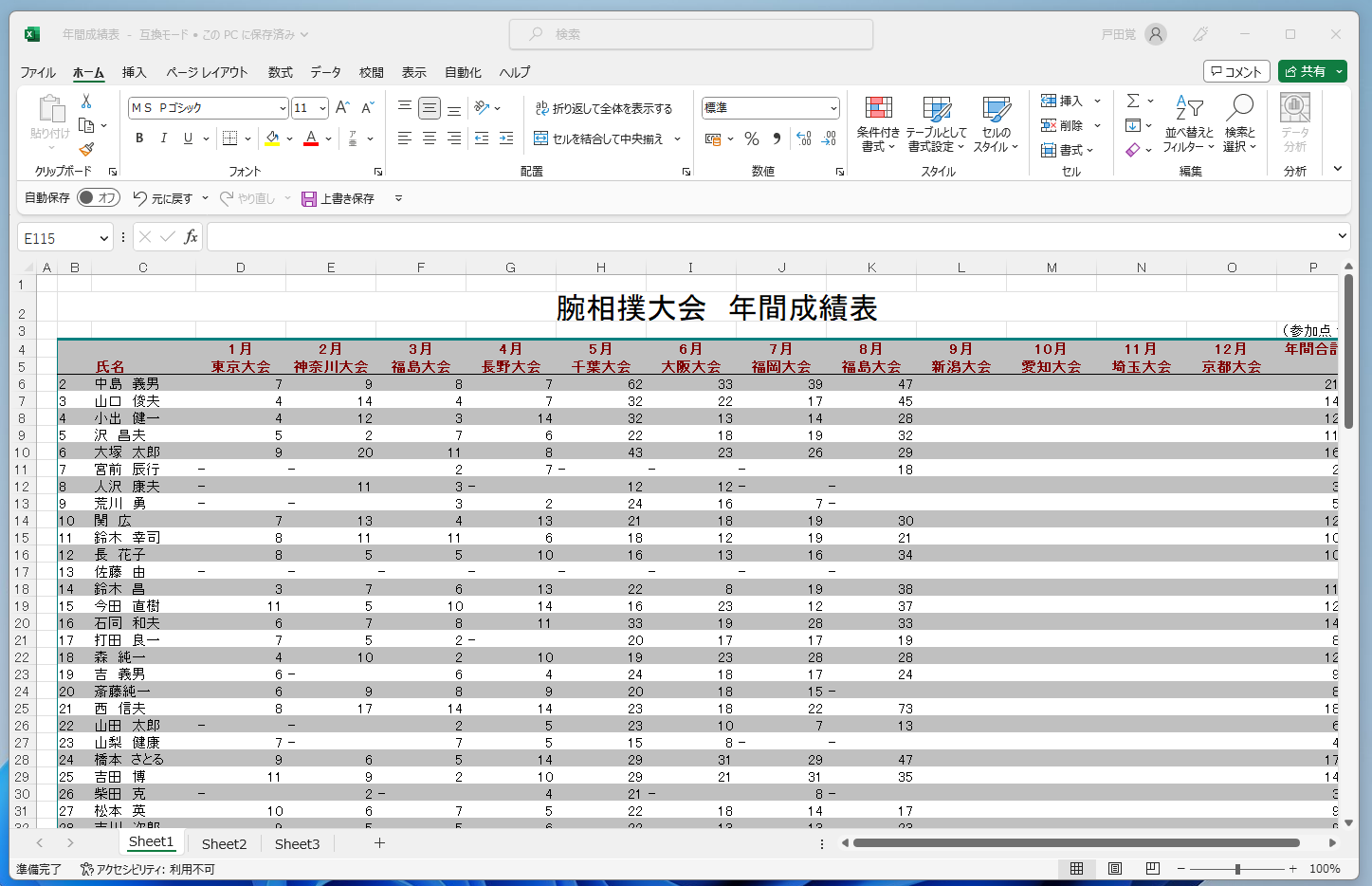
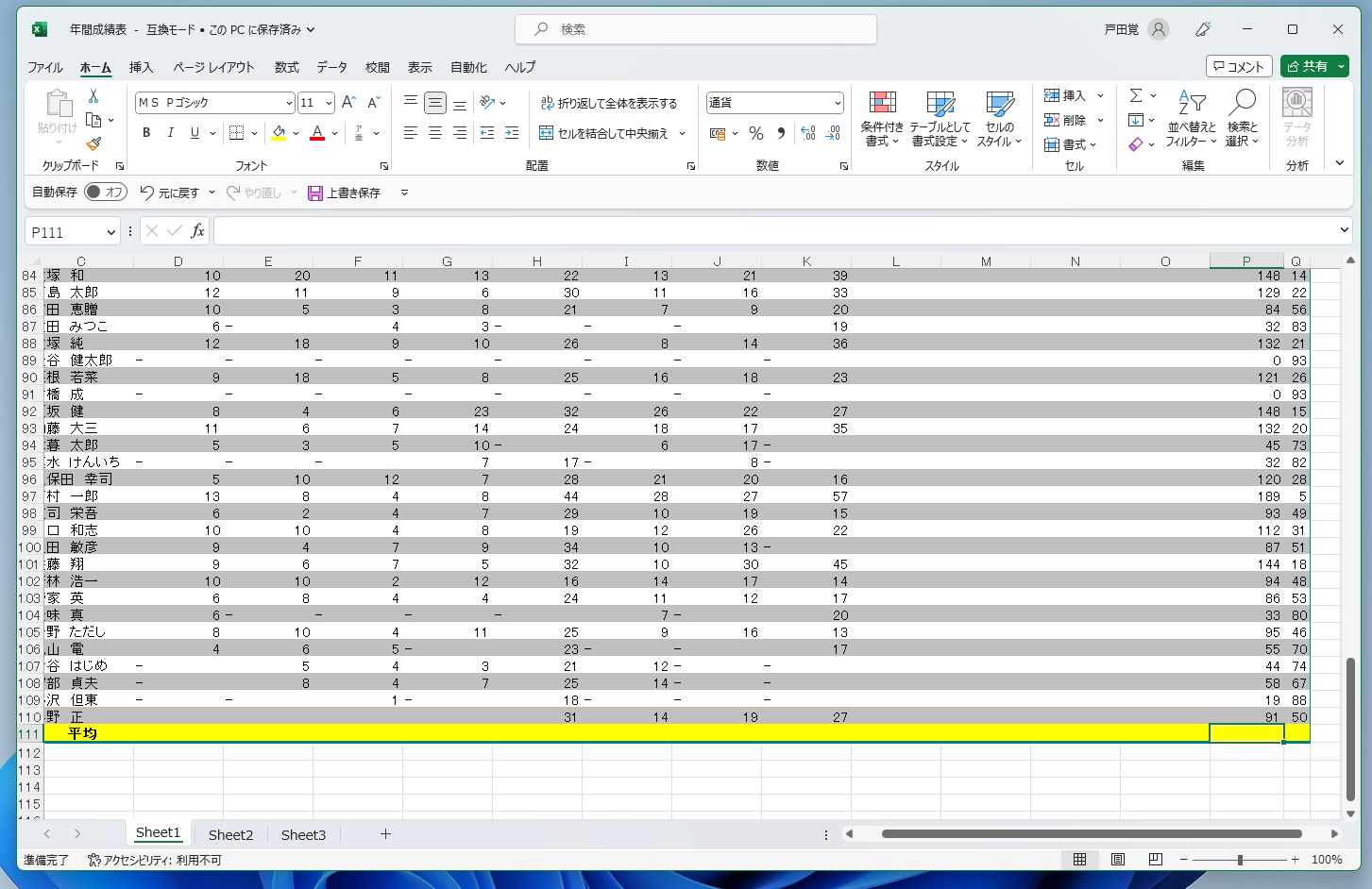
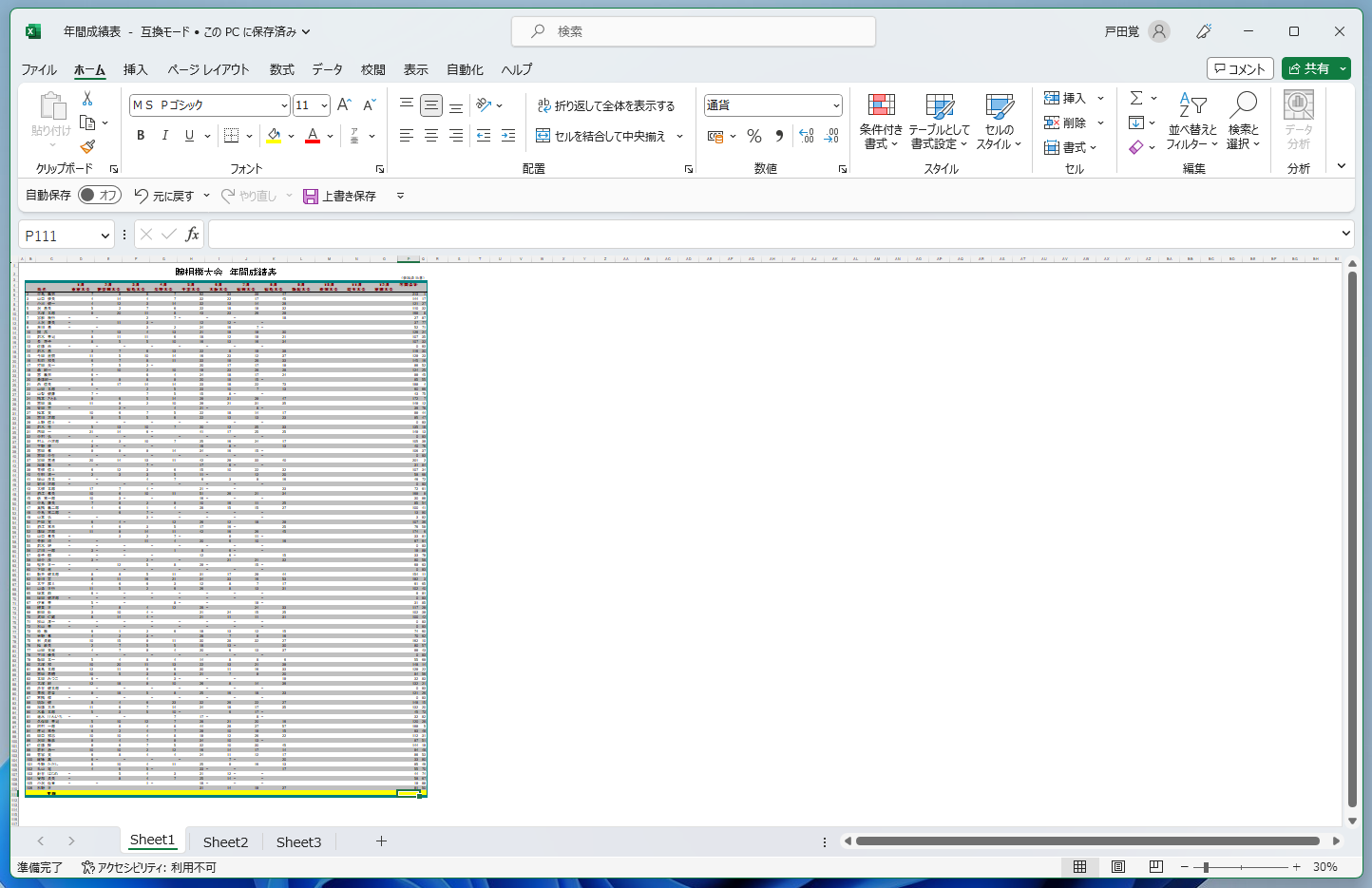
ウォッチウィンドウを利用する
そこで、ウォッチウィンドウを使っていこう。まず、「数式」タブの「ワークシート分析」で「ウォッチウィンドウ」をクリックする。最初はカラの状態なので、「ウォッチ式の追加」をクリックして、合計や平均を表示するセルを指定する。
あとは普通にそのセルに計算式を設定すればOK。もちろん、あらかじめ計算式が設定されているセルをウォッチウィンドウで指示してもいい。
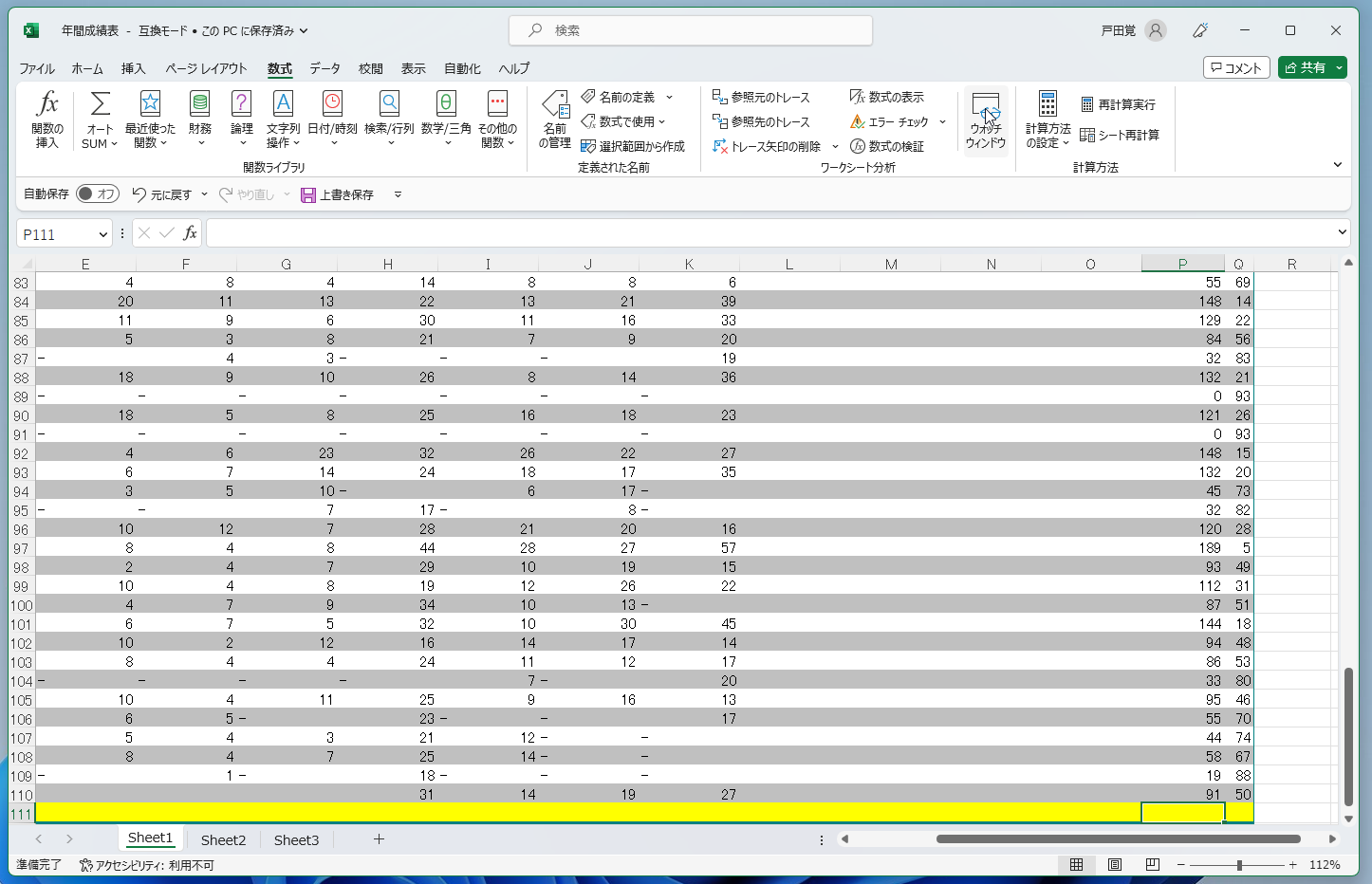
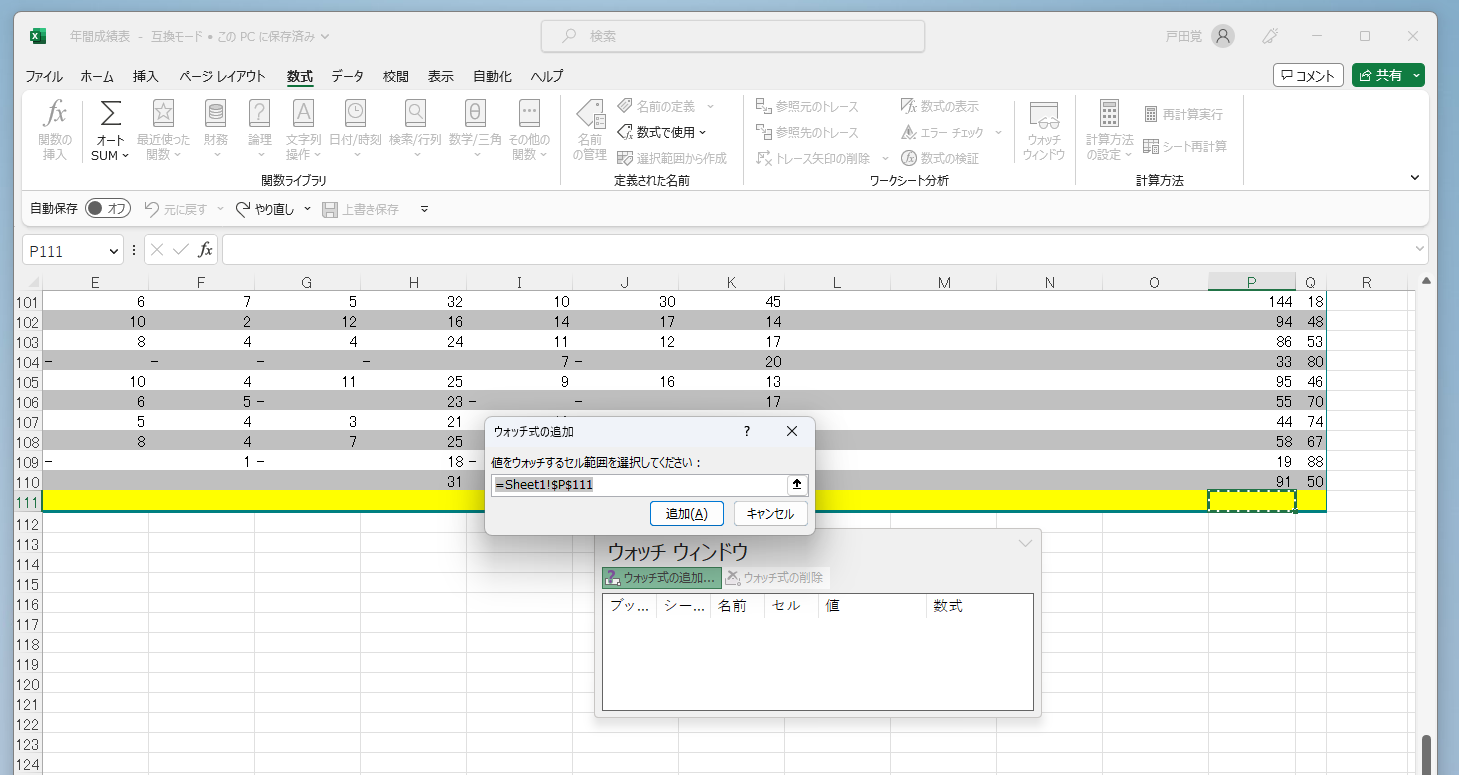
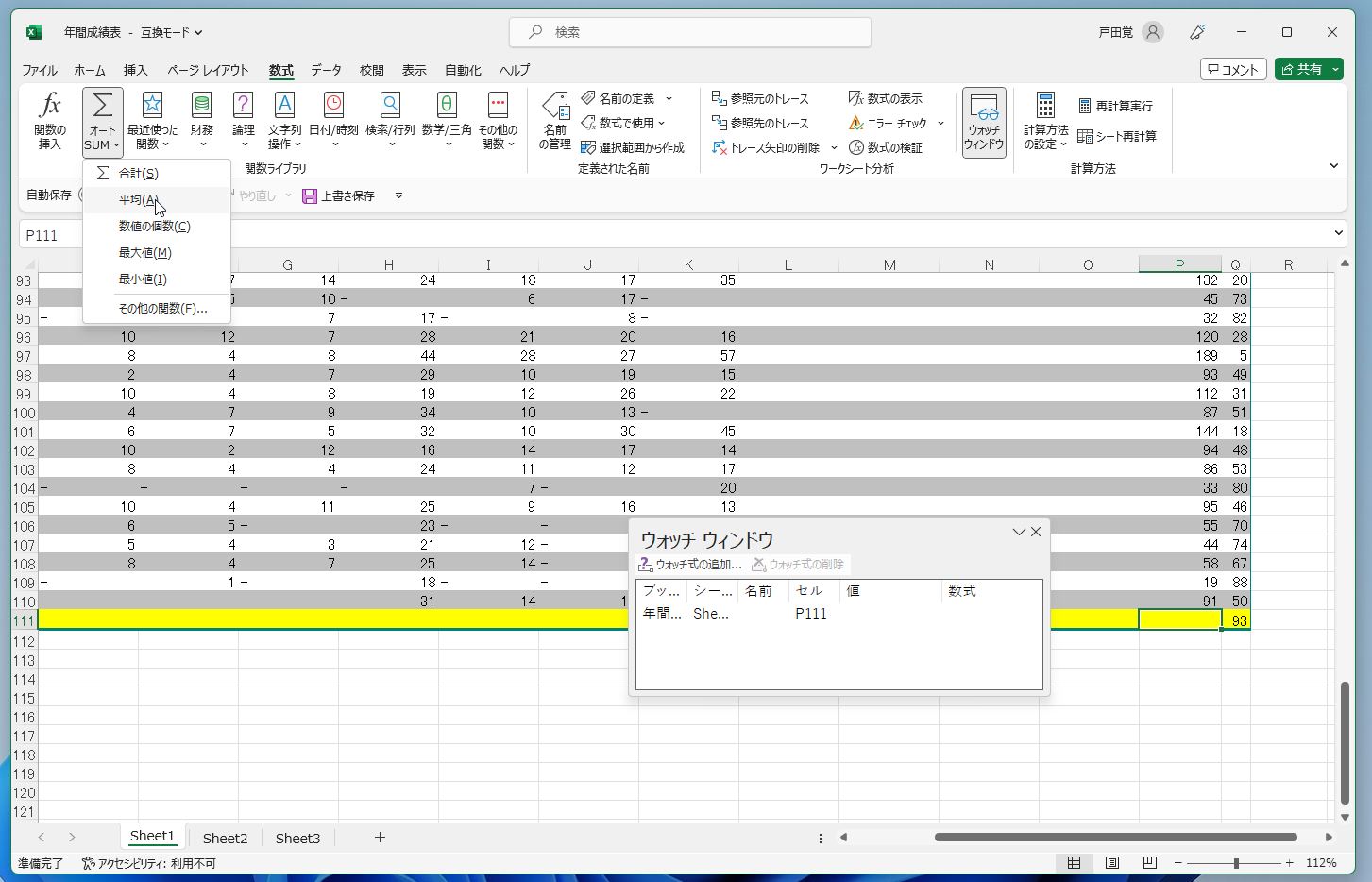
いつでもそこにあるウォッチウィンドウ
設定を終えると、Excelのワークシート上にポップアップでウォッチウィンドウが表示される。セルの値や数式が離れた位置にあってもチェックできるわけだ。何度も見たい集計欄などをウォッチウィンドウに指定しておくと、とても重宝する。表が大きくなくてもチェック箇所が多い時には確認の漏れ防止に利用するといいだろう。